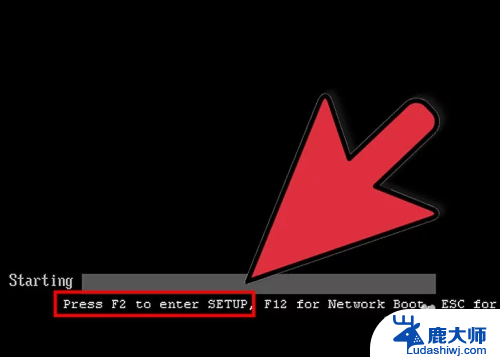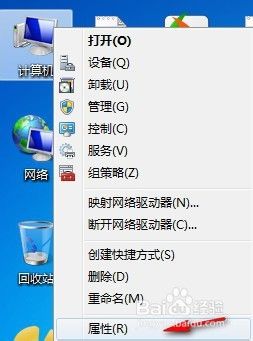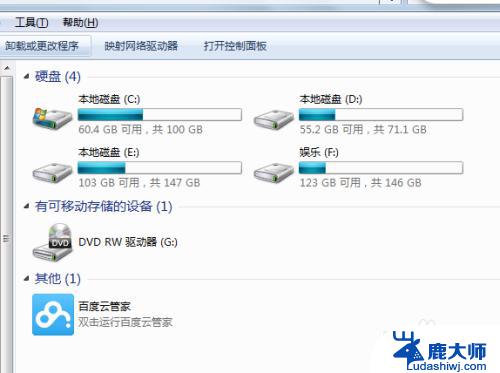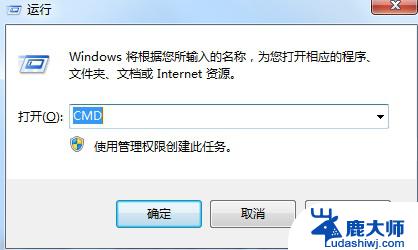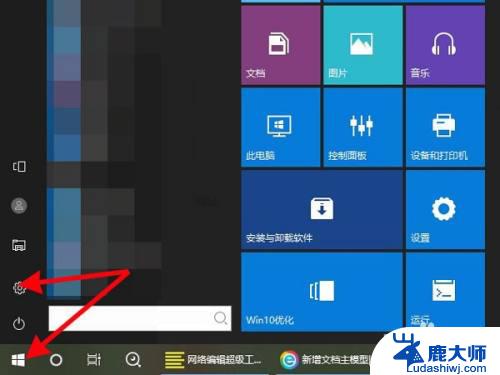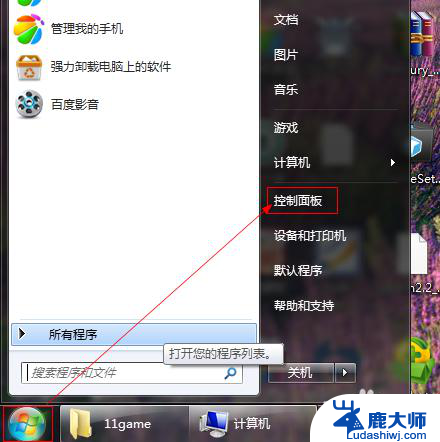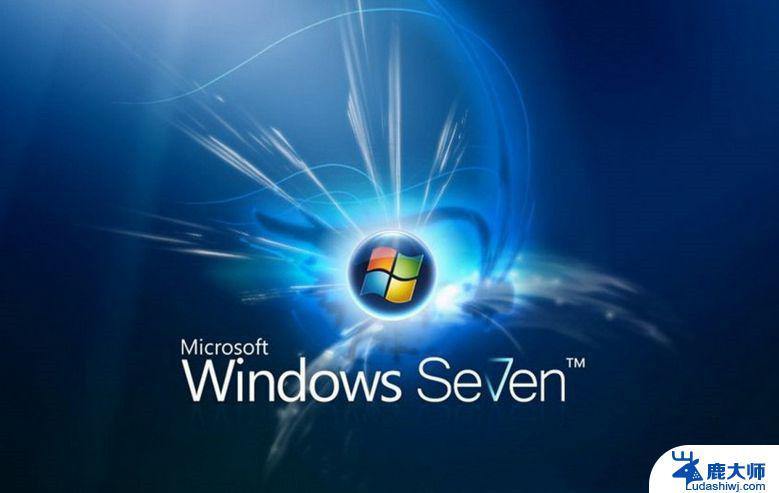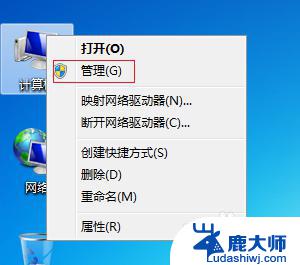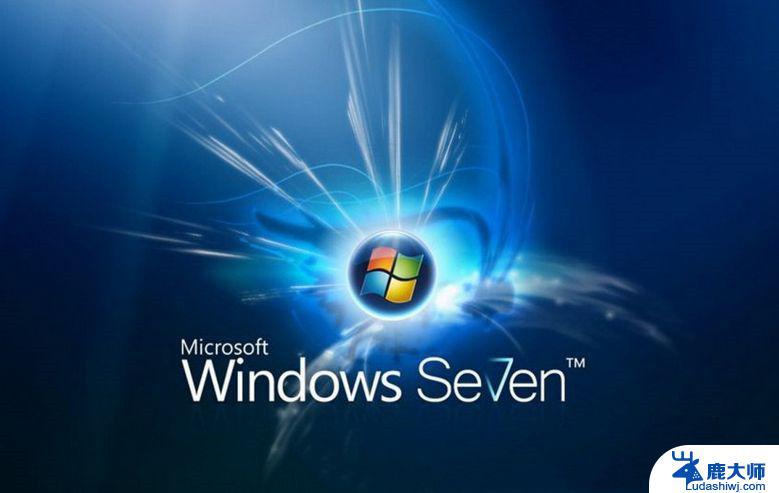win7看内存条型号 电脑内存条型号怎么辨别
win7看内存条型号,在使用电脑的过程中,有时候我们会想要了解自己电脑的内存条型号,以便更好地了解和升级硬件配置,对于很多用户来说,如何准确地识别和查看内存条型号却是一个问题。特别是在使用Windows 7操作系统的情况下,许多人并不清楚该如何通过系统来查看内存条的具体型号。本文将探讨在Windows 7系统中如何准确地查看内存条型号,并给出一些简便的方法,帮助用户轻松解决内存条型号辨别的问题。
具体步骤:
1.首先,我们应该打开我们的电脑。找到“运行”的窗口,如果找不到我们可以按住“win+R键”这样“运行”窗口也可以弹出来。
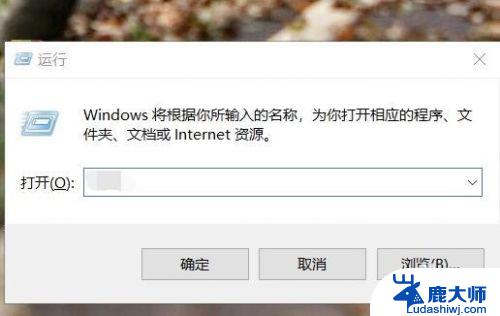
2.之后就会弹出“运行”窗口,位于整个屏幕的左下角。然后我们在“打开”后面的栏目框内输入“cmd”,点击“确定”。
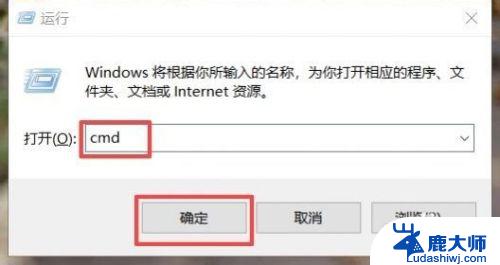
3.进去命令提示符之后,会弹出一个背景是全黑的界面。输入“wmic”这些字符,点击回车键,在输入“memorychip”点击回车键。
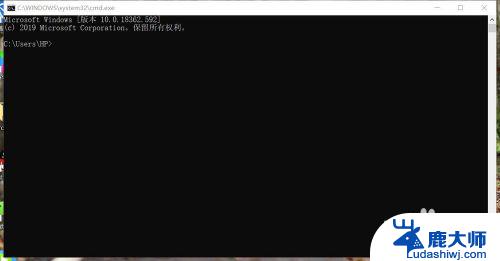
4.最后会在黑色的屏幕上显示出一些字,我们就可以找到内存条的型号还有内存的大小啦,是不是非常简单呢?
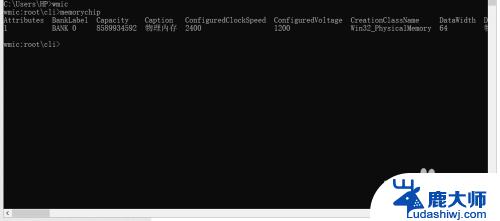
以上是关于如何查看内存条型号的全部内容,如果您遇到类似的情况,可以按照小编的方法进行解决。